
[Resolvido] Como adicionar música ao Google Pixel 4a / 4XL / 4 / 5 / 6 de um PC?

"Acabei de receber o Pixel da Verizon Wireless. Quero copiar arquivos de música do meu laptop Windows 10 para a pasta Pixel Music. Conectei o Pixel ao meu laptop com o cabo USB fornecido. Os drivers USB são instalados no laptop conforme o esperado e o telefone é exibido no Explorador de Arquivos Windows conforme o esperado. No entanto, quando clico no ícone Pixel, não há pastas ou arquivos exibidos. Está simplesmente vazio. Eu tentei copiar os arquivos para o espaço sob o ícone Pixel, mas isso não funcionou. Qual é o problema?"
- Android Fóruns
Mudando para um novo telefone Google Pixel e quer saber como adicionar música ao Google Pixel a partir de um PC para desfrutar de músicas a qualquer momento? Você tem a sorte de encontrar este artigo. Vamos exibir cinco métodos simples e rápidos para baixar músicas para o Google Pixel 7/7a/7 Pro/6 Pro/6/5/5a/4a. Pronto!
![]()
Caminho 1. Como transferir músicas do PC para o Pixel via Coolmuster Android Assistant (recomendado)
Caminho 2. Como colocar música no pixel do computador com o YouTube Music
Caminho 3. Como baixar músicas para o Google Pixel do PC através do Google Play Música
Caminho 4. Como transferir músicas para o Google Pixel do computador usando Bluetooth
Caminho 5. Como transferir músicas do computador para o Pixel via cabo USB
Leva tempo para pesquisar manualmente arquivos de música em seu computador, mas é fácil com Coolmuster Android Assistant. Depois que o programa detectar seu Google Pixel, ele procurará automaticamente arquivos em seu telefone e os exibirá em categorias classificadas. Em seguida, você pode importar, exportar e gerenciar músicas e outros conteúdos entre seu telefone Google Pixel e o computador como desejar.
As principais características do Coolmuster Android Assistant:
* Seletivamente transferir músicas do computador para o Google Pixel.
* Editar, excluir, visualizar e agrupar músicas e outros arquivos no seu Google Pixel a partir do computador.
* Faça backup e restaure dados Android em um PC ou Mac em um clique.
* Amplamente compatível com o mais recente Google Pixel 7/7a/7 Pro/6 Pro/6/5a/5/4/4XL/4a e modelos anteriores.
Como colocar música no Google Pixel em um clique?
1. Instale e execute Coolmuster Android Assistant no seu computador. Depois disso, insira o módulo Assistente deAndroid para continuar.

2. Conecte seu telefone Google Pixel ao computador usando um cabo USB e ative a depuração USB com os prompts na tela.

Uma vez conectado, ele exibirá as principais informações do Google Pixel na interface inicial.

3. Clique em Música no painel esquerdo > selecione Importar no menu superior > escolha as músicas que deseja importar do seu computador. Em seguida, clique em Abrir para adicioná-los ao seu Google Pixel.

Leitura adicional:
Mudando do iPhone para o Pixel: vale a pena e como fazer a migração de dados? (Não pode perder)
Como transferir músicas do computador para o iPhone 11? (5 Formas Oferecidas)
Gosta de ouvir música do YouTube e gosta de transferir músicas para o Pixel? Basta fazer uma série de configurações corretas do aplicativo YouTube Music, você pode ranhurá-las livremente no seu Google Pixel.
Como transferir músicas do computador para o Pixel 4a via YouTube Music?
1. Abra o music.youtube.com a partir de um navegador de computador e faça login com sua Conta do Google.
2. Adicione músicas ou álbuns de músicas à sua biblioteca do YouTube clicando no Menu (ou no ícone de três pontos) > Adicionar à biblioteca > siga as instruções na tela para colocar suas músicas favoritas na biblioteca. Você também pode excluir o histórico de exibição ou ativar as permissões de localização para músicas do YouTube para receber recomendações.
3. Instale o aplicativo YouTube Music em seu smartphone Google Pixel e faça login com a mesma conta do Google. Depois disso, toque em sua foto de perfil > Configurações (ou no ícone de engrenagem) > ativar a opção Transmitir somente via Wi-Fi .
4. Abra a biblioteca para desfrutar das músicas adicionadas.
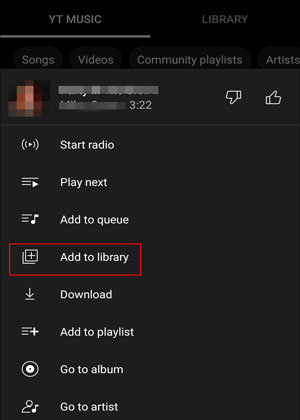
Leia também: Quer sincronizar suas fotos do iCloud com Android? Você pode tentar estas 3 maneiras flexíveis.
Outra maneira de transferir músicas para o Google Pixel é usando o Google Play Música. Ele permite que você ouça todas as suas músicas sem conectar o Google Pixel ao computador. No entanto, o Google Play Música não está mais disponível em 2022. Se o computador e o Google Pixel executarem versões mais antigas e ainda puderem acessar o Google Play Música, você poderá experimentar.
Veja como:
1. Abra o Google Chrome no seu computador e baixe o Google Play Música no seu PC.
2. No navegador Google Chrome, faça login na mesma conta do Google que você usa no Google Pixel e vá para a seção do player da Web do Google Play Música .
3. Clique na opção Carregar música em Menu e escolha os arquivos de música em seu computador que você deseja obter em seu Google Pixel.
4. Importe as músicas selecionadas e confirme a operação.
5. Abra o aplicativo Google Play Música no Google Pixel e extraia as músicas carregadas na biblioteca de músicas.
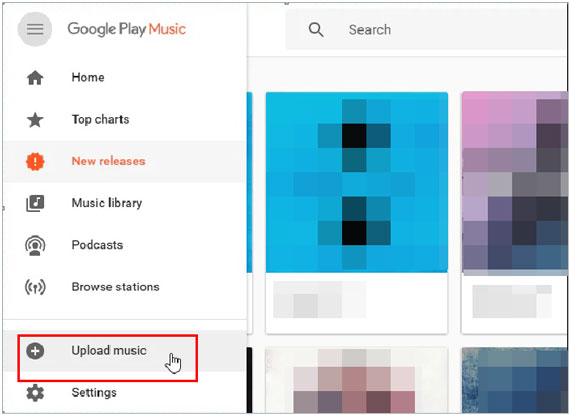
Suponha que seu computador e o Google Pixel sejam compatíveis com Bluetooth. Você pode usar o Bluetooth para adicionar músicas do computador ao Google Pixel.
Como transferir músicas do PC para o Pixel via Bluetooth?
1. Ative o Bluetooth no Google Pixel no painel de notificação ou nas Configurações.
2. Clique em Iniciar no seu computador > Dispositivos > ativar o Bluetooth. Em seguida, toque na opção Adicionar Bluetooth ou outros dispositivos > Bluetooth > escolha seu Google Pixel entre os dispositivos disponíveis > emparelhe-os com as instruções na tela.
3. Após o emparelhamento, localize a pasta de música no seu computador. Clique em uma música, mova o cursor para outra música que você deseja transferir e pressione o botão Ctrl e o mouse juntos para selecionar mais música.
4. Clique com o botão direito do mouse nas músicas selecionadas e escolha a opção Enviar para > Bluetooth > seu Google Pixel > Next.
5. Toque no botão Receber no Google Pixel para iniciar o processo de transferência.

Você também pode arrastar e soltar os arquivos de música no Google Pixel a partir do computador. No entanto, essa maneira antiquada só funciona se as músicas estiverem livres de DRM ou desprotegidas.
Como adicionar música ao Google Pixel 6 através de um cabo USB?
1. Conecte o Google Pixel a um computador usando um cabo USB.
2. Puxe para baixo o painel de notificação no seu Pixel, toque no painel de notificação e escolha Transferir arquivos (MTP) na janela Usar USB para .
3. Depois que o computador reconhecer seu telefone como um dispositivo USB removível, toque duas vezes em Meu computador / Este PC > seu telefone Google Pixel > encontrar a pasta Música .
4. Arraste a música do seu computador para a pasta Música .

Agora, você provavelmente descobre como adicionar músicas ao Google Pixel a partir de um computador. Como você pode ver, oCoolmuster Android Assistant funciona como a melhor maneira de colocar música no Google Pixel por sua conexão fácil, operação amigável e velocidade rápida.
Se você tem algo para nos dizer, por favor, deixe um comentário abaixo.
Artigos relacionados:
Como transferir fotos do Google Pixel para o computador? (5 maneiras fáceis)
4 maneiras comprovadas de transferir do Pixel para o Samsung S23/S22/S21/S20/S20+/S20 Ultra
Como transferir contatos e SMS do iPhone para o Pixel? (Corrigido)
Como transferir dados da Samsung para o Pixel 5/4XL/4 perfeitamente? (5 opções sem complicações)
Como fazer backup e restaurar o Google Pixel Phone? (4 Maneiras de Gritar)
Você pode recuperar mensagens de texto excluídas no Google Pixel Phone? (Resolvido)

 Android Transferência
Android Transferência
 [Resolvido] Como adicionar música ao Google Pixel 4a / 4XL / 4 / 5 / 6 de um PC?
[Resolvido] Como adicionar música ao Google Pixel 4a / 4XL / 4 / 5 / 6 de um PC?





